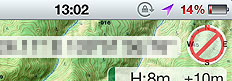| DIY GPS -iPhoneを山用GPSに | その他の情報 |
 |
|
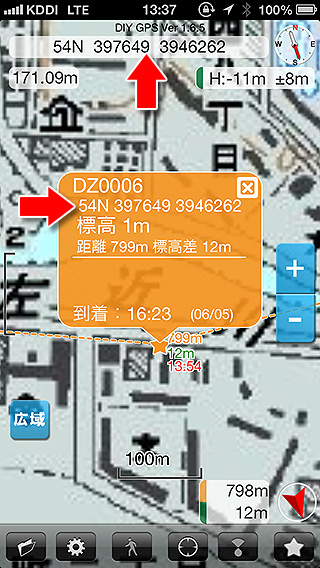 座標をUTM形式で表示出来るようにしました。メイン画面上部の座標表示以外にも、GPSログやウェイポイントなどあらゆる座標表示がUTMになります。 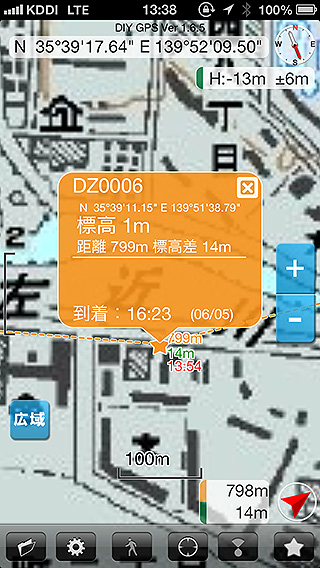 ウェイポイントの情報表示ポップアップに項目が増えました。ポイントの経緯度や到着時間を表示します。何時についたか記録されるのでペースの把握がしやくすなります。 |
バージョンアップ内容 Ver 1.6.6→1.6.7
・KMZファイルの読み込み処理を再度変更。3年前にカシミール3Dのマップカッターが作るデータに問題があったために対応するコードを書いたのですが、現状にそぐわなくなって来たので変更しました。 バージョンアップ内容 Ver 1.6.5→1.6.6
・KMZファイルの読み込み処理を修正しました。 バージョンアップ内容 Ver 1.6.4→1.6.5
・座標表示の形式に「UTM」を追加しました。自衛隊などで使われる形式だそうです。UTMにすると、アプリ内の座標表示は全てUTM形式になります。 ・ルート案内の方法に「往復案内」を追加しました。片道を終えてゴールに着くと自動で逆ルート案内を開始します。ピストンルートなどで使うと便利な機能です。 バージョンアップ内容 Ver 1.6.3→1.6.4
・ルート案内を動かしている時に、ウェイポイントをタップすると表示されるポップアップに到着時刻を表示するようにしました(※)。 ※・・・設定のルート設定で[ウェイポイント全描画]がオンの場合にウェイポイントの星マークをタップすると表示されます。 バージョンアップ内容 Ver 1.6.2→1.6.3
・ルート案内を動かした時に、最初のウェイポイントまでの距離が10kmを超えている場合は、その分を時間の加算に入れないようにしました。計画段階でコースタイムを見たい場合に家から登山口までの時間も集計されると見づらいためです。 ・ウェイポイント数が100を越えるルートをインポートした場合に、これまでは強制的にトラック扱いしていましたが選択肢で選べるようにしました。ただし、やはりウェイポイントが多すぎるルートは扱いが厄介なのでご注意ください。行程のチェックポイント(ウェイポイント)を繋げた物が"ルート"ですから通常は100もチェックポイントを設けることはありません。が、使い方を限定しすぎるのも不親切かと思い選択肢にしました。 ・動作設定に「ローバッテリー警告」を追加しました。オンにすると、バックグラウンド動作中にバッテリー残量が13%以下になった時に音声でお知らせします。 バージョンアップ内容 Ver 1.6.1→1.6.2
・機内モードなどで現在位置を受信していない状態からGPSログを開始すると、最初のポイントとして不正な座標が記録されてしまう不具合を修正しました。座標がゼロピッタリの場合は記録しません。 ・ルート案内において同じ座標のウェイポイントを複数回通る場合(ピストンの全行程をルートとして作った場合など)、最初に通る時の距離などを優先して表示するようにしました。これまでは2回通る場合には2回目の分が上から描画されていましたので直近の距離やコースタイムが見えませんでした。 ・ルート案内の設定に「休憩時間」を追加しました。デフォルトは「なし」ですが、適切な休憩時間を指定すれば、休憩時間込の到着時刻を計算出来ます。短めで1時間に5分程度、標準で10分程度、長めで15分程度の休憩時間を加算します。 バージョンアップ内容 Ver 1.6.0→1.6.1
・ルート案内に「逆ルート案内機能」を追加しました。例えば登山口から山頂までのルートを作って登りはそのルートを使い、下山は逆ルート案内で使えば上りと下りのルートを分けて作らなくてもよくなります。 ・トラックをエクスポートする時の選択肢に「Google Earth KML」を追加しました。iPhoneのGoogle Earthはファイル名に日本語が入っているとKMLファイルを読み込めないのですが、それに対応してファイル名に日本語が入らないようにしてGoogle Earthに渡すのがこの機能です。 ・アイコンと起動画面を変更しました。 ・地図詳細画面で地図の座標などを修正後、地図一覧画面からその地図を表示しても修正が反映されない不具合を修正しました。以前はDIY GPSを再起動しないと反映されませんでしたが、このバージョンでは直後に反映されます。 バージョンアップ内容 Ver 1.5.12→1.6.0
・地図詳細画面で地図の座標などを修正後、地図一覧画面からその地図を表示しても修正が反映されない不具合を修正しました。以前はDIY GPSを再起動しないと反映されませんでしたが、このバージョンでは直後に反映されます。 ・ルート案内機能で、同じウェイポイントを通るルートの描画や処理がおかしかったので修正しました。 ・iOS5で動作させた場合で画面ロックがオフのとき、地図一覧や設定の画面を表示中にiPhone本体を横にしてメイン画面に戻った場合画面レイアウトが崩れる不具合を修正しました。 ・目的地画面の下ツールバー「セット」という表記を「目指す」に変更しました。 ・目的地が設定されている場合やルート案内を動かしている場合は、目的地設定画面の初期位置をその目的地になる様にしました(旧バージョンは現在地が初期位置でした)。目的地は地図上に★印で表示されます。現在地に合わせたい場合は、目的地設定画面左下の「○」ボタンを押してください。 ・現在地が地図の圏内の場合は、目的地設定画面の左下に現在地へのジャンプボタン( ・問い合わせメールにDIY GPSのバージョンが自動で入るようにしました。DIY GPSは常に進化しております。出来るだけ最新版をお使い下さい(なお、対象iOSは4.3.3以上ですがテストはiOS5.1とiOS6で行っています)。 |
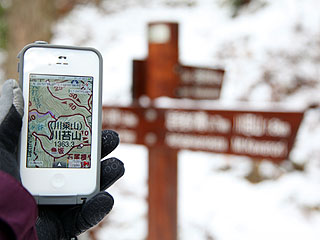 テストは実際に山に登って行っています。iPhoneは防水ケースに入れてます。 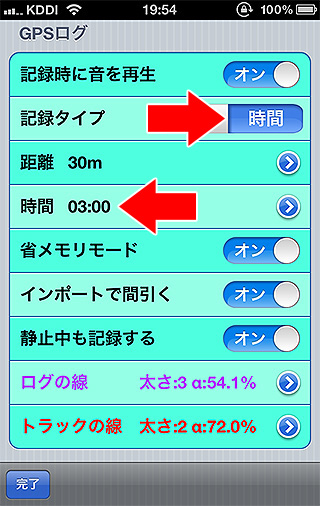 省エネプログラムが作動する条件。 |
電池の保ち目安
DIY GPSを山で使った場合のバッテリー消費は、機種や使い方にもよりますが、GPSログを記録する場合で1時間に最大15%程度と考えておくとよいでしょう。これはその山が携帯圏内か、圏外か、時々圏外かで大きく変わりますし、GPSログを取るかどうか、ルート機能を使うかどうかでも変わります。 1.バッテリーを使いたくない場合 現在地を確認する頻度が極端に低い場合はいっそ機内モードにしてしまってもいいと思います。山地では携帯電波が弱いために電波を探すという動作でバッテリーを消費します。機内モードの場合はそれが無くなるので電力消費が非常に小さくなります。ただし、機内モードの場合はGPSも止まってしまいますので現在地を確認する前に機内モードを解除して下さい。Androidは機内モードでもGPSが動くのですがiPhoneの場合はGPSが止まってしまいます。なお、この使い方の場合は現在地の測位まで少し時間が掛かる場合があります。長い場合は1分程度掛かりますので測位が終わるまでお待ち下さい。 2.ほどほどにバッテリーを使ってGPSログを取りたい 3.バッテリー消費は度外視の場合 ルート案内やGPSログを使用した場合、バッテリー消費の目安は1時間当たり9%~13%ほどでした(iPhone5でログは1分ごと。那須岳で実地調査)。なお、ルート案内だけ使う場合、GPSログだけ使う場合、ルート案内とGPSログの両方を使う場合の3パターンでバッテリー消費に違いはありません(GPSシステムは一つで、あとは情報をどう使うかだけだから)。 1時間に15%使うと考えても6時間程度は追加充電なしでiPhoneのバッテリーは保ちますが、登山に使う場合は携帯充電器を必ずお持ちください。最近は10,000mAhの充電器が3000円しません(中国製ですが)。お昼ご飯の時など長めの休憩時に充電しておくと安心です。 番外 SIMを抜いちゃう 実際にSIM無しのiPhone4Sを焼岳で使った時は6時間42分の使用でバッテリーを53%使いました。1時間当たり7.9%の消費となります。iPhone4S辺りからはGPSの精度も相当に良いですし、旧機種をGPS専用機にしても良いかもしれません。なお、現行機種のSIMを抜く場合はSIMの紛失などにご注意下さい。 という感じで、使い方次第でバッテリー消費は色々変わります。自分にあった使い方をして山行のお供としてお役に立てば幸いです。 |

|
よくある質問と答え
Q.山の中で現在地が表示されない もし待っていても現在地が表示されない場合は以下の点をお確かめ下さい。 ・iPhoneを再起動する。 まれにiOS自体がおかしくなって測位出来ない事があります。これはいつの間にか直ることもありますが、一度完全にiPhoneの電源を切って再起動すれば解消します。お試し下さい。 ・地形を確認する。 GPSは4つのGPS衛星を補足しないと正確な現在地を割り出せません。当然空が見えない場所では測位出来ませんので、出来るだけ空が見える場所で測位して下さい。 ・現在地が表示される筈の地図ですか? DIY GPSは地図が固定されているアプリです。圏外地図自動切替の設定がオフの場合は、現在地を含む地図に自動で切り替わりませんので経緯度は表示されても現在地は表示されないという状況になります(そりゃ現在地が地図の外ですから)。圏外地図自動切り替えをオンにするか、地図一覧の最適地図をタップして地図を切り替えてください。 ・本体の故障かも? iPhoneの設定で3G通信とデータ通信、Wifiをオフにして標準のマップアプリを使ってみて下さい。現在地が正確に表示されますか?表示されない場合は本体の故障かも知れません。Appleにお問い合わせ下さい。通信をオフにするのは、GPSセンサーが壊れていても通信がオンだと携帯基地局や無線LANの電波を利用して現在地を割り出せてしまうためです。 Q. ルート案内を途中からはじめた場合、どうしたらいい? 1.目指したいルートを示す黄色い★をタップ。 山頂に行く予定を変更して巻道で進む場合などもこの方法でウェイポイントを進めます。 Q. 画面が回転してしまって煩わしい ホームボタンを2回押して出るタスクマネージャーを右にフリックするとiPodのコントロールパネルが表示され、その一番左に画面回転ロックのボタンがあります。鍵アイコンが表示されている状態では、回転に対応しているアプリでも縦表示で固定されます。詳しくはコチラをご覧ください。 Q. 現在地が見づらい Q. コンパスが使えない Q. メールで地図やKMZを送ると容量制限にひっかかります また、地図やKMZの転送にはDropboxが便利です。パソコンにインストールするとマイドキュメントにMyDropboxというフォルダが作られて、そこにコピーしたファイルは自動で同期されます。それをiPhoneのDropboxで開けます。画像ならカメラロールに保存できますし、KMZならそのままDIY
GPSでインポート出来ます。メールより手軽なので是非お使い下さい。 また、Dropboxを使うと、共有フォルダを使って仲間と地図を共有することが出来ます。共有フォルダにKMZファイルを入れておけば、あとは各自インポートするだけで同じ地図を使えるようになります。 Q.目的地設定の時に、地図の端ギリギリの地点を設定できない Q.iPadで使えますか? Q.iPodで使えますか? どちらの場合も電子コンパスは機能しないので方角は表示されませんが、現在地の表示は出来るようです。ご参考までに。 Q.極域で使えますか? |
よくある失敗
位置情報サービスをオフにしていた 起動しっぱなしで、朝起きたらiPhoneの電池が切れてた 一泊の山行などでは次の日起きて電池が空なんて事になりますので、宿泊地に着いたらログの記録を停止するか、DIY GPSを終了させて下さい。ホーム画面でホームボタンをダブルタップ、起動中のアプリ一覧を出してアイコン長押しで終了マークが出ます。それをタップすると終了できます。終了したらiPhoneは次の日に備えて充電しておきましょう。 また、動作設定に「ローバッテリー警告」を追加しました。オンにしておくといつの間にかバッテリーを使い切っていたという事故を防げるかも知れません。 地図設定のミスによる現在地表示のズレ 測地系の違いによる現在地表示のズレ 現在地表示が1km以上ズレる場合 まれに、本体の故障なのかシステムの問題なのが判りませんがA-GPSしか動いていない様子のユーザーさんがいらっしゃいます(特徴としてはズレた位置が常に一定の場所になっている。そこが基地局の位置)。屋外で測位して現在地が1km以上ズレて、待っていても正しい位置が表示されない場合はA-GPSのみで測位していると思われ、GPSセンサーが正常に動いていないと推測されます。もしその様な場合は一度Appleにお問い合わせください。標準の「マップ」でも現在地が1kmずれたり基地局の位置が表示される場合は、特にGPSの故障が疑われます。 アプリケーションが終了していた アプリケーションの終了方法についてはこちら。 よくある要望と答え
要望.ファイル転送の方法を増やしてほしい 要望.地図の基準点を任意の2点にしてほしい また、iPhoneというデバイスの性質上、地図設定画面にこれ以上ボタンや表示を増やすことが難しい上、任意の2点よりも左上と右下に固定された基準点の方がユーザーが理屈を理解しやすいと思って現在の仕様になっています。 基準点を入力しやすくするコツですが。地図画像を作るとき左上と右下に、ランドマークを配置すると基準点の座標を決定しやすいです。山頂、道の分岐、建物、地名など。何もない原っぱだと入力すべき基準点の座標を決めづらいです。 要望.地図一覧画面などはデザインを凝ったらどうか |

|
アウトドアでiPhoneを使うときに便利なアイテム
スマートフォンは便利な道具ですが、現状は電池の保ちや防水性などでアウトドア用のGPS専用機に敵いません。ですが、補助的なアイテムを使う事でカバーできる部分もあります。 ここでは、そんなアイテムを紹介します。 |
|
防水ケース
iPhoneは雨などで濡れると壊れてしまいます。そこで、上のリンク左のLifeProofという防水ケースを買ってみました。防水ケースでありながらスリムで、電源スイッチなどハードウェアボタンを無理なく使える点が気に入っています。 ※…最近、LifeProofの偽物が出回っているそうです。レビューなどを確認して選んでください。こちらで正規品を買えば安心ですが、8800円はやっぱ高いですね…。 [参考]iPhone 4/4S用防水防塵耐衝撃ケース「LifeProof」を買ったよ [参考] 「エスピー スマートフォン用 防砂・防水ケース」を買ってみた 若干値段が高いのが悩みどころですが、最近は安めの防水ケースも色々あります。値段やレビューなどを元に検討してみるとよいと思います。 なお、上のリンク真ん中の「 Ballistic Hard Core (HC) Case」は防水ではなく防滴ですので水没にはご注意を。耐衝撃性はありそうだし、雨程度なら大丈夫みたいですが。
|
GPSロガー
私はリンク左のM-241を使っています。小型で手頃な価格のGPSロガーです。凄く正確なログが取れるという訳でもありませんが、ほどほどに正確なログは取れます。単3電池1本(エネループも使用可能)でおよそ10時間ログを取れますので、日帰りなら丸1日、1泊2日なら替えの電池が1本あれば保ちます。 DIY GPSでもログは取れますが、iPhoneのバッテリーをあまり使いたくない場合はDIY GPSではログは取らずルート案内も使わず現在地の確認だけに使って、ログはM-241に任せると良いと思います。 使う際の注意点は、エネループを使う場合は山に行く前に必ずフル充電しておくこと。途中で電池切れてログ取れないと悲しいです。あと、電池を入れ換える蓋の部分が脆そうなので電池を交換する際は注意しましょう。 なお、M-241を日本語化した「旅レコ」というロガーもあります。色が白くて見た目が可愛くないですが、日本語の方が良い場合は旅レコも良いかもしれません。安いし。 |
|
個人的おすすめ防水防塵ケース「LifeProof」のデモ動画
|
|
|
タッチペン
夏や、冬でも低山なら素手やスマートフォン対応の手袋を使えるので良いのですが、厳冬期の高山ではスマートフォン対応手袋は指先が冷えて使えません。指先だけ薄い電導布で出来てるのでやたら冷えるのです。そして、厚手の手袋をしたまま静電容量式のタッチパネルを使うにはタッチペンが必須です。 [参考]LifeProof用にストラップとiPhone用のタッチペンを買ったよ 長さやペン先の素材などは様々ですので用途やレビューでの評判などでどれを使うか決めると良いと思います。私は収納性を考えて短いのをストラップの金具に結びつけています。 ※注意点…厚い手袋を着けてタッチペンを使うとタッチパネルが反応しない場合があります。インナーとアウターが分かれている手袋だと反応が悪くなります。その場合は、ペンを強めに握って下さい。ペンの表面と素手の距離が離れすぎると反応しなくなる様です。もしくは、インナーをスマホ対応手袋にすると反応が良くなります。 |
ストラップ&バンパー
上のリンク、左はDockコネクターで固定するストラップです。普段はこれを使っていますが、紐部分がゴムで歩くと揺れて使いにくいので紐だけ適当なのにつけ替えています。 また、防水ケースのとこで紹介したLifeProofを使う場合はリンク真ん中のストラップを使います。これはデジカメ用のストラップですがLifeProofはストラップ用の穴があるので使えます。クビ掛け用の長い紐と短い紐が付いていて取替えも簡単です。 [参考]LifeProof用にストラップとiPhone用のタッチペンを買ったよ リンク右のバンパーを普段使いしていますが、これを着けるとDockコネクター用のストラップがはまらないのでストラップの留め具のプラスチック部分を少し削りました。 普段はバンパー+Dockコネクタストラップ、防水性が必要なときはLifeProof+一般的なストラップという感じで使い分けています。iPhoneを落として壊さないように、または海や湖に沈めてしまわないようにストラップやケース、バンパーなどを使うと良いと思います。 |
|
基本はモバイルブースターでしょうか。エネループブランドでリチウムイオン電池が内蔵されています。左の小型タイプで、iPhoneのバッテリーがゼロの状態から100%まで1回充電出来、右の大型タイプは2回とちょっと充電出来ます。日帰りなら1回充電、1泊なら2回充電くらい出来れば足りると思います。 以前はSANYOの製品でしたが、今はPanasonicの製品になっています。無接点充電に対応してるので充電パッドと併せて買ってみるのも良いかもしれません(充電パッドは別売りで3000円くらいです)。 モバイルブースターはPanasonic製なので容量の割にちょっと割高です。一方、中国製は大容量で低価格が魅力です。
2012年夏に買ってヒットだったのが「enecycle EN03」。中国製で無名のメーカーですが容量が凄くてiPhoneを4回満充電出来ます。モバイルブースターの倍ですね。デザインはモバイルブースターとそっくりですが、この容量で2600円程度と低価格。残量も判るし便利です。あまり実績がないので、正直信頼性は低いのですが値段と容量が魅力的すぎます。 cheero Power Plus 2も魅力的な充電器です。丸い形が可愛く、過充電、過放電、ショート、発熱時の自動停止機能付き。電源は自動でON/OFFできて、更になぜかLEDライトも付いてます。 どちらもそれなりに重い充電器ですが、大容量のバッテリーは山に入ったとき安心感に繋がります。持っておいて損はないというか、山でスマホを使うなら必携の装備かと思います。 |
でもってこれは乾電池4本で充電出来るタイプ。以前は多摩電子の充電器が評判良かったのですが、今はELECOMのが良さそうです。
乾電池ならその辺ですぐ買えるので、緊急の場合は便利でしょう。持ってないので性能などはよくわかりませんが評判はいいようです。  中華充電器2で充電している様子。 また、18650電池という充電式のリチウムイオン電池を使う携帯充電器もあります。私もいくつか試しました。 秋葉原などでも売られてますが、香港のサイトから直接買った方が安いし送料も無料です。 ※私が買った充電器はiPhone3GSで使えましたが(追記:4Sでも使えました)、同じ商品でもロットが違うと違う商品になってしまうのがチャイナクォリティです。購入や使用は自己責任でお願いします。 ※18650電池などのリチウムイオン電池の、特に生セルは扱いが少々難しいので保管は土鍋や防炎性の袋などに入れる必要があります。マニアックな充電器です。普通はモバイルブースターシリーズかEN03、cheero Power Plus 2がお勧めです。 |
 |